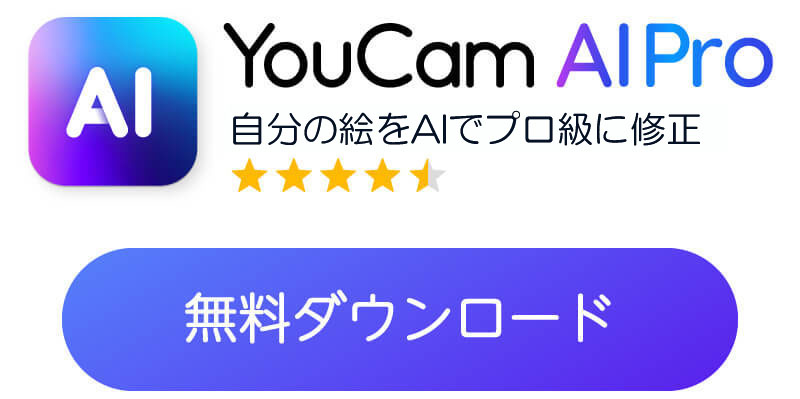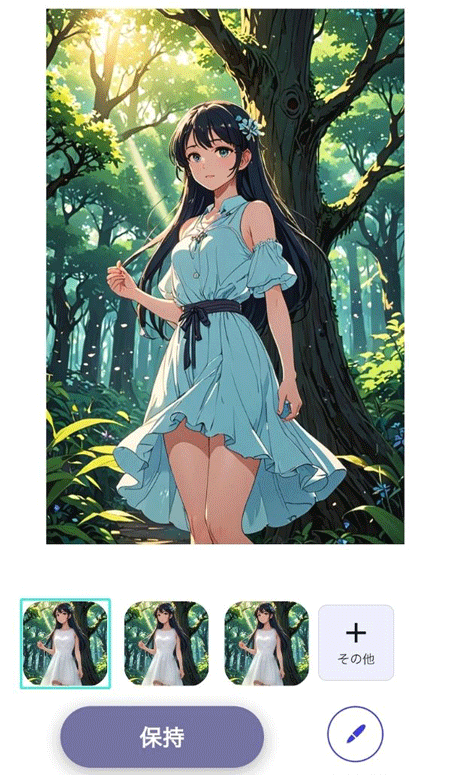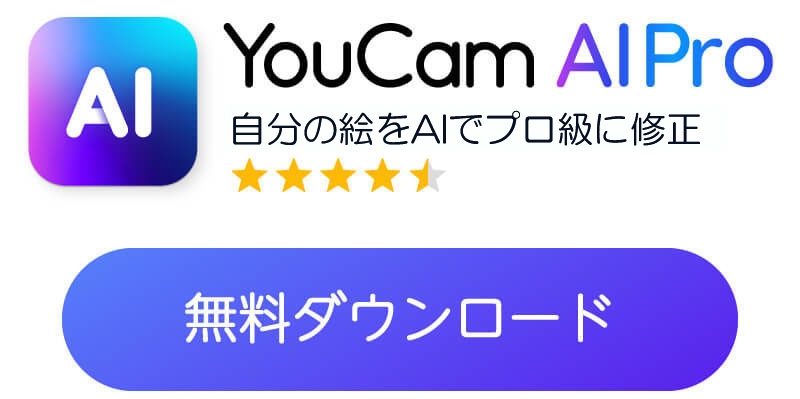「自分の絵をAIに修正してもらったら、一体どんな風になるんだろう…?」
そんな好奇心から、筆者は自分の絵をAIに修正してもらえるツールを使ってみました!
この記事では、実際に自分の絵をAIに修正してもらった方法を、画像付きで詳しくご紹介します。
自分の絵をAIで修正するのにおすすめのツール
おすすめツール①:ブラウザで使えるサイト『YouCam 画像編集ツール』

パソコンやスマホのブラウザ上で使えるオンラインツール「YouCam 画像編集ツール」は、自分で描いた絵をAIで修正することができるサイトです。
【特徴】
- 絵を様々なスタイルに変換できる
- 「拡張」や「置き換え」でサイズや不要なものも高精度に調整できる
- 下手な絵でもそれなりに本格的にに修正してくれる
✅本格的なアートに変換

こちらの手描きで描いた女の子の絵をAIの力で本格的なアートに修正していきましょう。

今回はアニメ風のテイストで変換してみました。
いかがでしょうか?まるで少女漫画に載っていてもおかしくないレベルのイラストに修正することができました。
さらに異なるスタイルで手描きの絵を修正してみました。

同じ絵から生成したにも関わらず、スタイルが違うだけで大分かわって見えますね。
自分の好きなテイストのイラストに生成することができるカスタマイズ性の高いオンラインツールです。
おすすめツール②:スマホで使えるアプリ『YouCam AI Pro』
次に、スマホで手軽に自分の絵をAIに修正することができるAIイラスト生成アプリ「YouCam AI Pro」です。
【特徴】
- 描いた絵をワンタップでイラストにできる
- サイズを変更してSNSで共有がしやすい
- 細かな作業・修正もサポートしてくれる
✅自分で描いた絵を本格的なイラストにできる
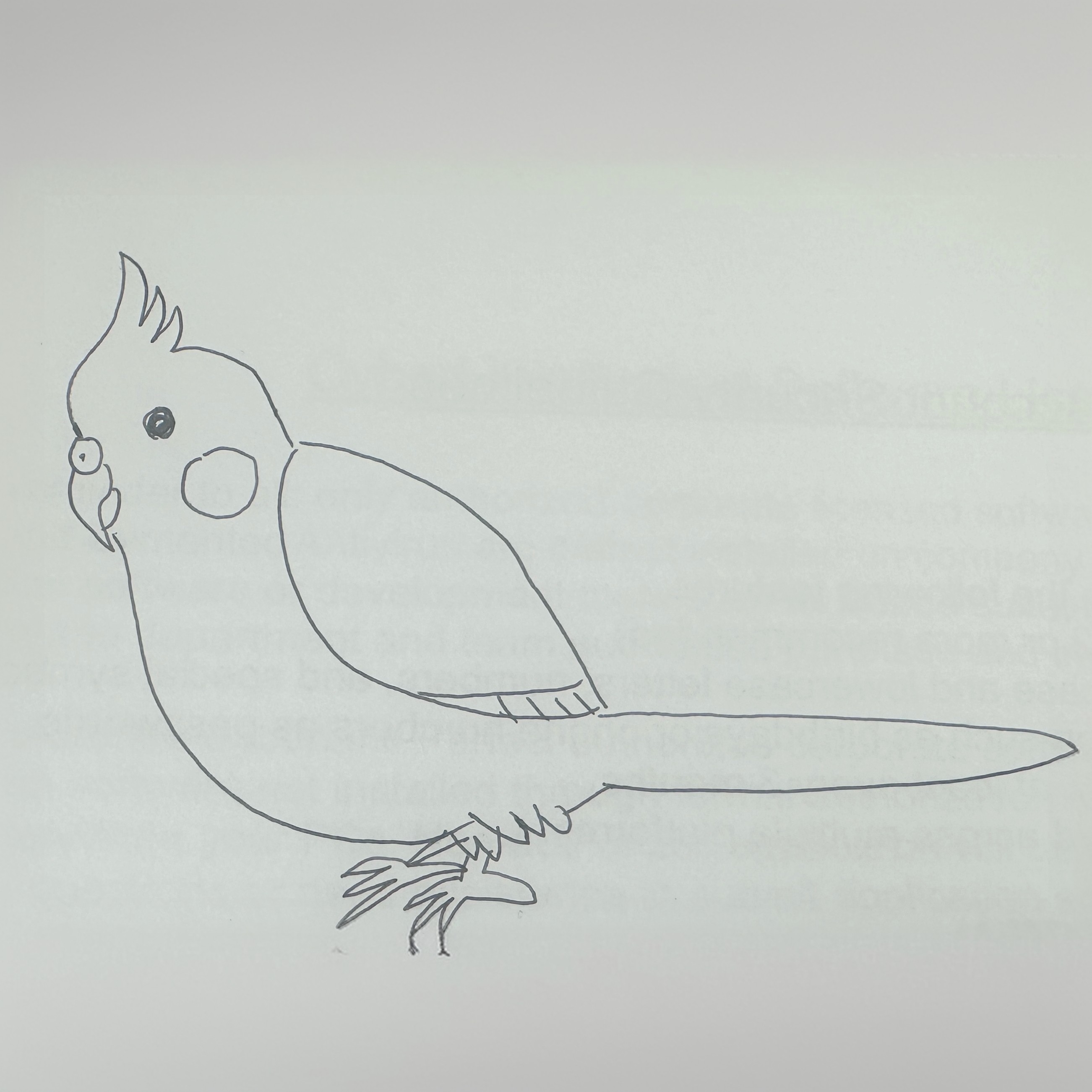
▲元の画像はインコの絵
こちらをAIの力で修正した結果がこちら、、、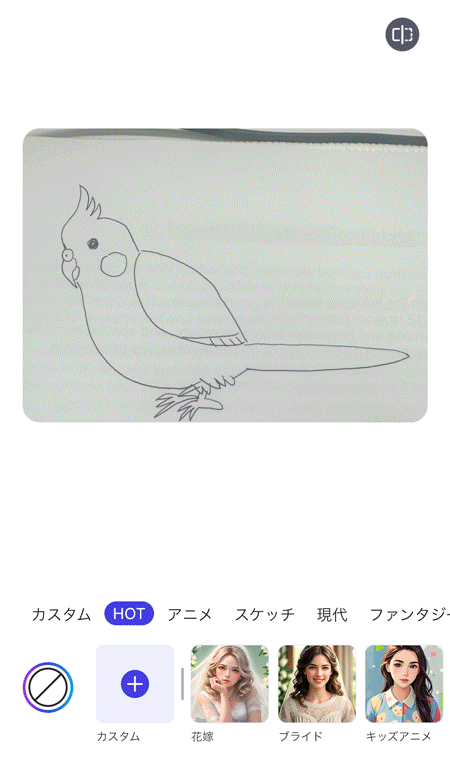 ▲ワンタップで華やかに
▲ワンタップで華やかに
「AIイラスト化」機能を使えば、豊富な種類のスタイルの中から自分好みの色合いに自由に修正することができます。
最新のAIの力を使えば、誰でも簡単に自分の絵をプロ並みのクオリティにすることができます。
✅サイズ変更もワンタップで解決
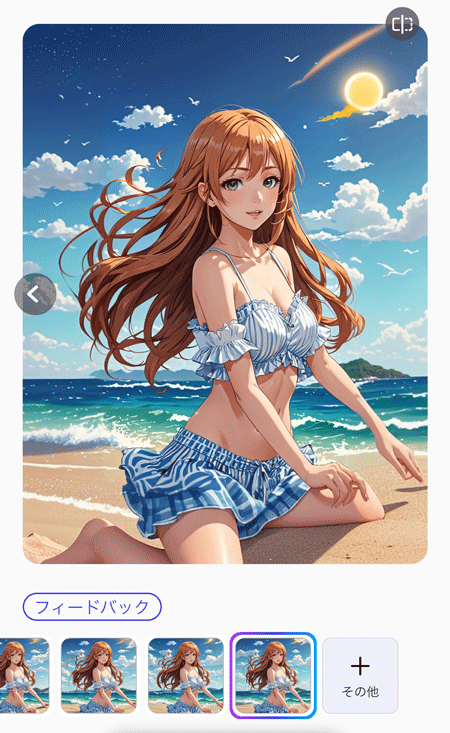 ▲見えない部分もAIで補完
▲見えない部分もAIで補完
自分で描いたイラストもサイズ変更して簡単にSNSで共有することもできます。
「AI拡張」機能は、ワンタップでできるので、誰でも簡単に使うことができます。
✅一部だけの変更も簡単にできる
▲部分修正を直感的に
「AI置換」機能を使えば、お気に入りのキャラの一部分だけを修正することができます。
指でなぞるだけで変更できるので、感覚的に作業をすることができます。
自分の絵をAIに修正してもらう方法
『YouCam AI Pro』でのAIイラスト修正は、初めての作業でも驚くほど簡単でした!
今回はステップを3つに分けて解説していきたいと思います。
ステップ①:修正前の自分の絵(イラスト)を準備
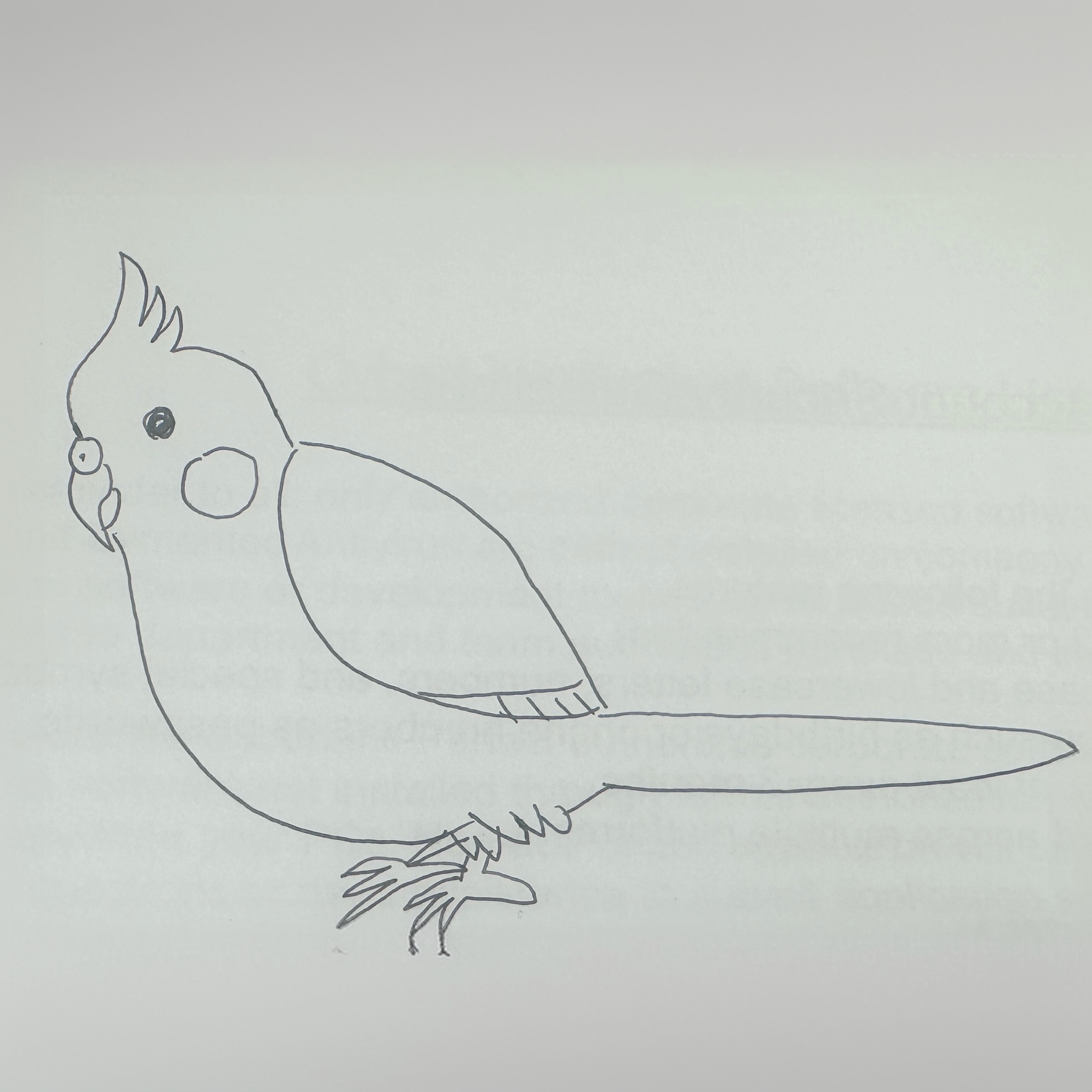 ▲オカメインコの絵を描いてみました
▲オカメインコの絵を描いてみました
今回は、以前描いた鳥のイラストをAIに修正してもらいます。
このイラスト、自分では結構気に入っていたのですが、背景が寂しいのとデザインが単調といった点が気になっていました。
ステップ②:修正するアプリを開く
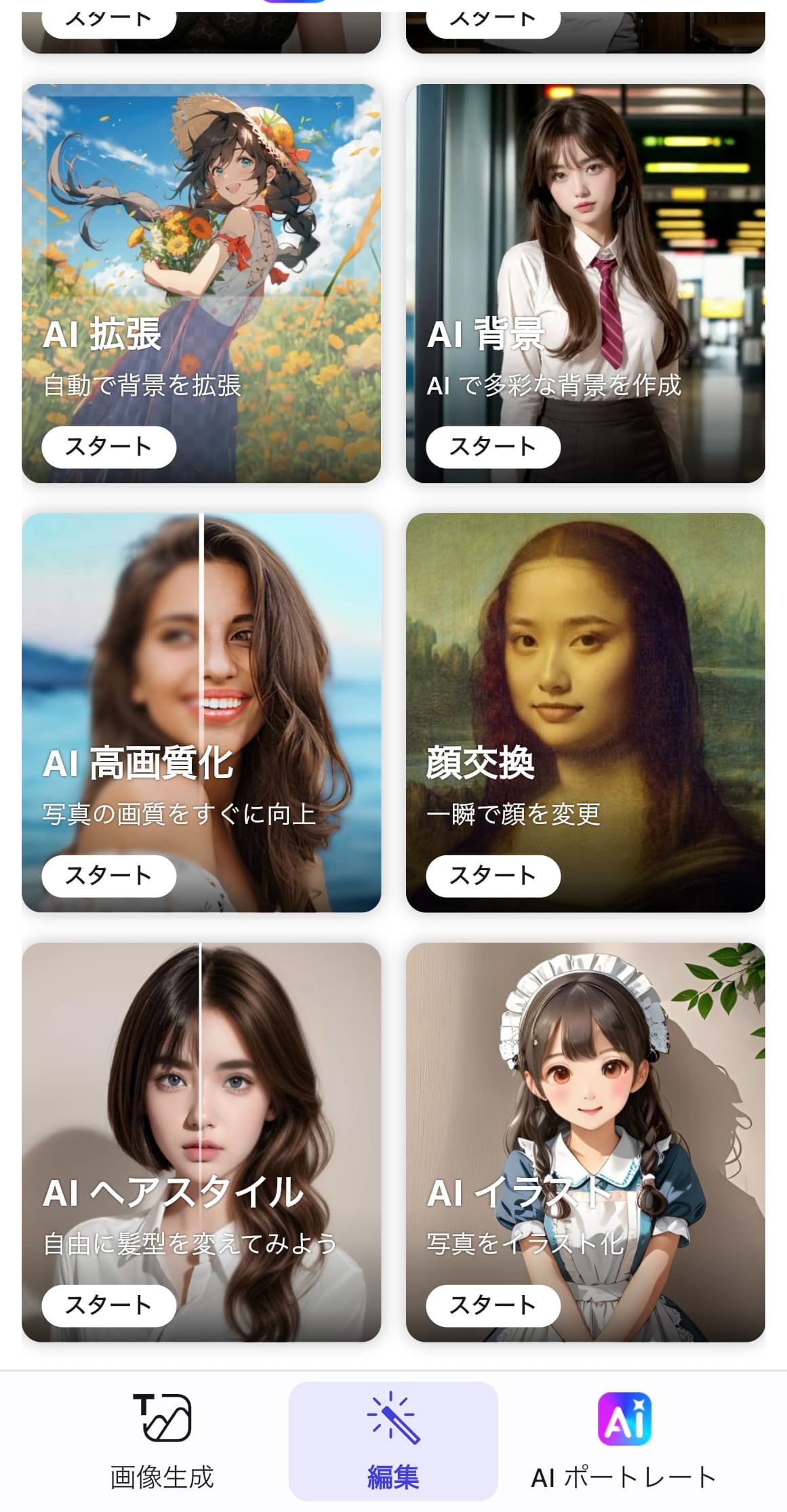 ▲機能が豊富にあります
▲機能が豊富にあります
そこで、「YouCam AI Pro 」のAIイラスト生成ツールの出番です!
まず初めにアプリを起動し、「AIイラスト」機能をタップします。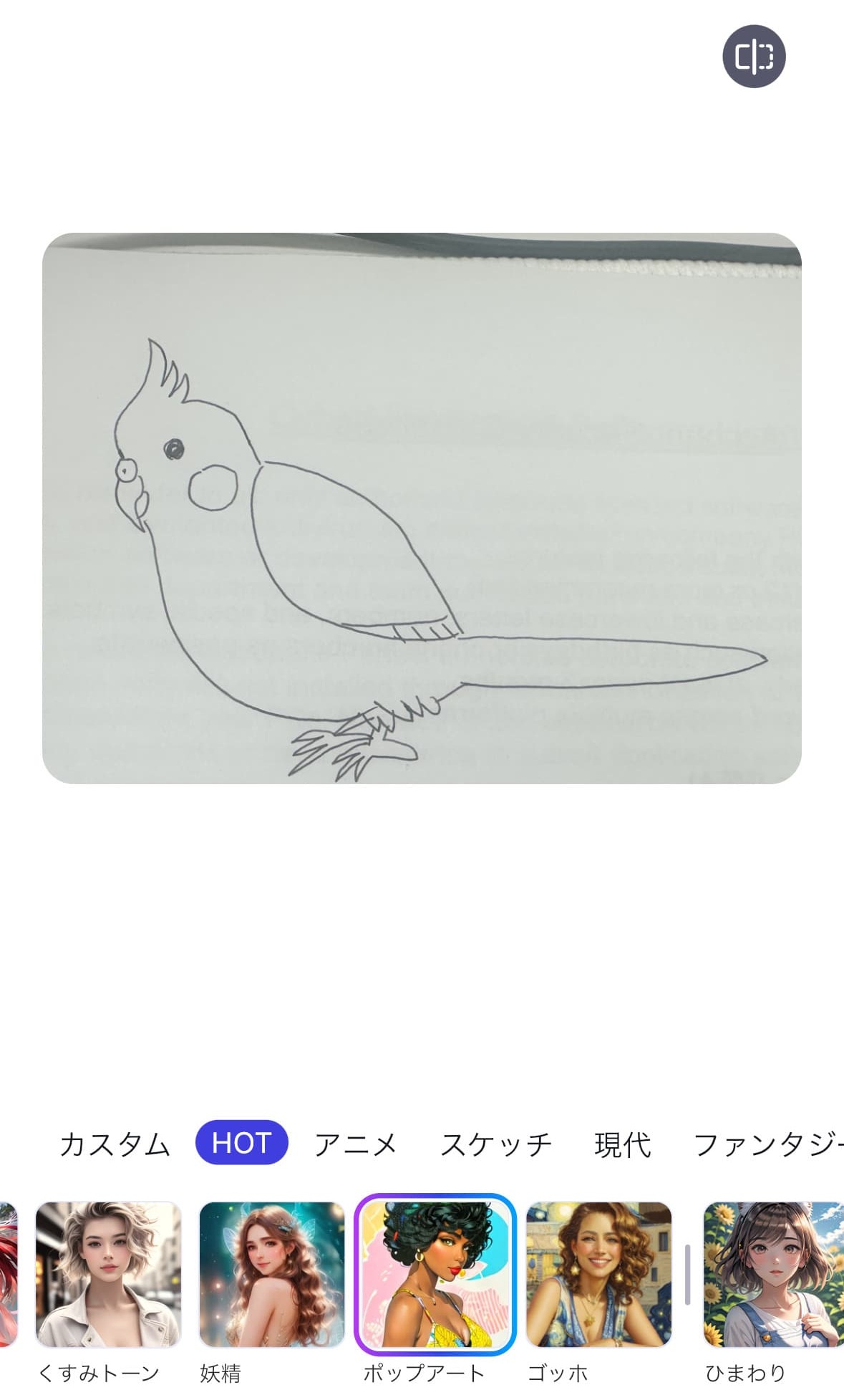 ▲今回はポップアートを選択
▲今回はポップアートを選択
その後、修正したいイラストを画面上部をタップしてアップロードします。
ステップ③:修正するスタイルを選択
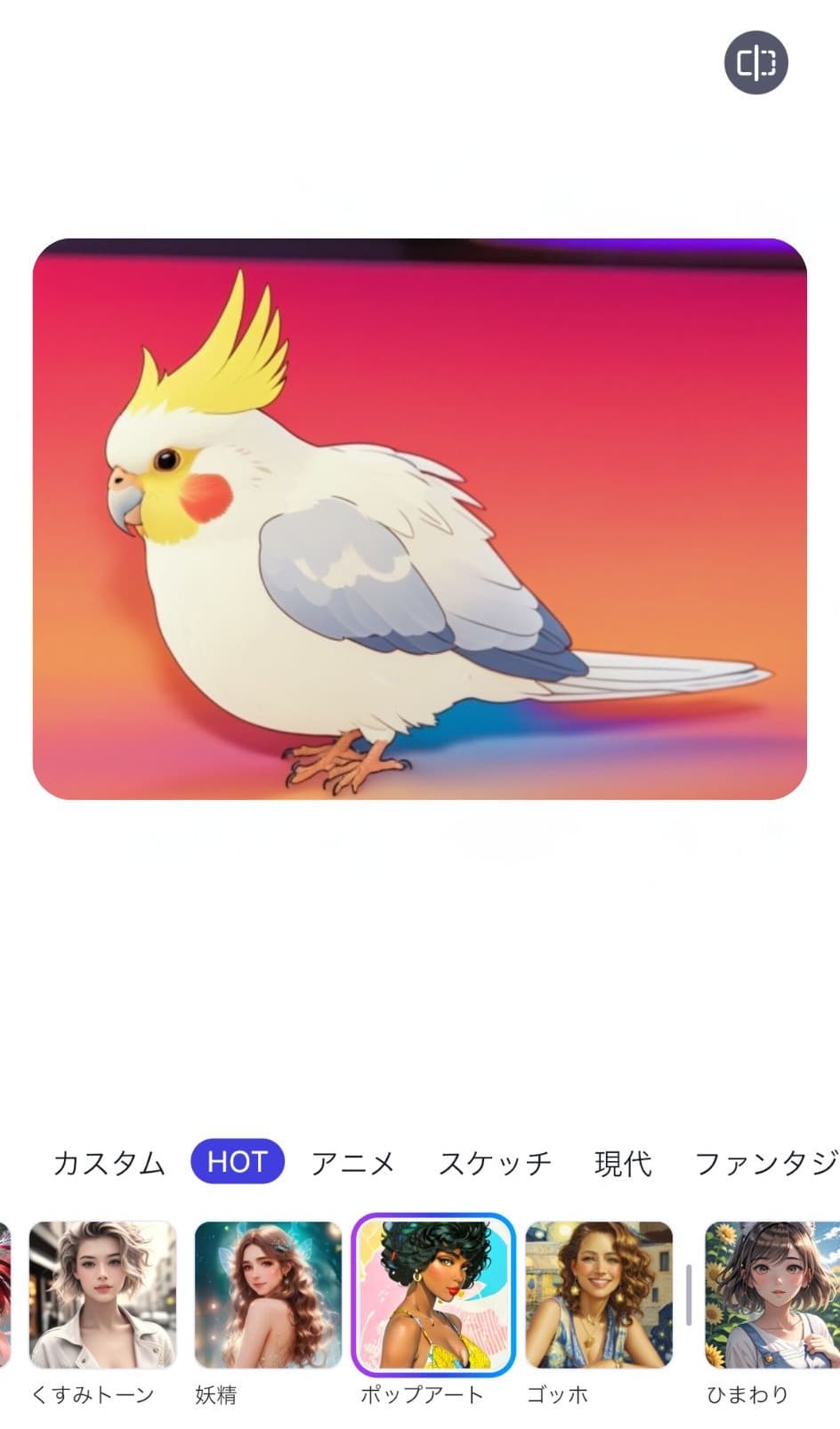 ▲スタイル選択画面
▲スタイル選択画面
アップロードできたら、あとは好きなデザインをタップするだけで完成します。
画面の右上のボタンを押して、保存しましょう。
たったこの3STEPで、AIが自動でイラストを修正してくれます。
自分の絵が、まるでプロのイラストレーターが描いたようなイラストに変身しました!
【応用編】自分の描いた絵にAIで背景を修正する
ここからは、まだ背景がさみしいので桜の木を追加したいと思います。
ここも画像付きの3STEPで解説していきたいとおもいます。
「AI背景」機能を選択
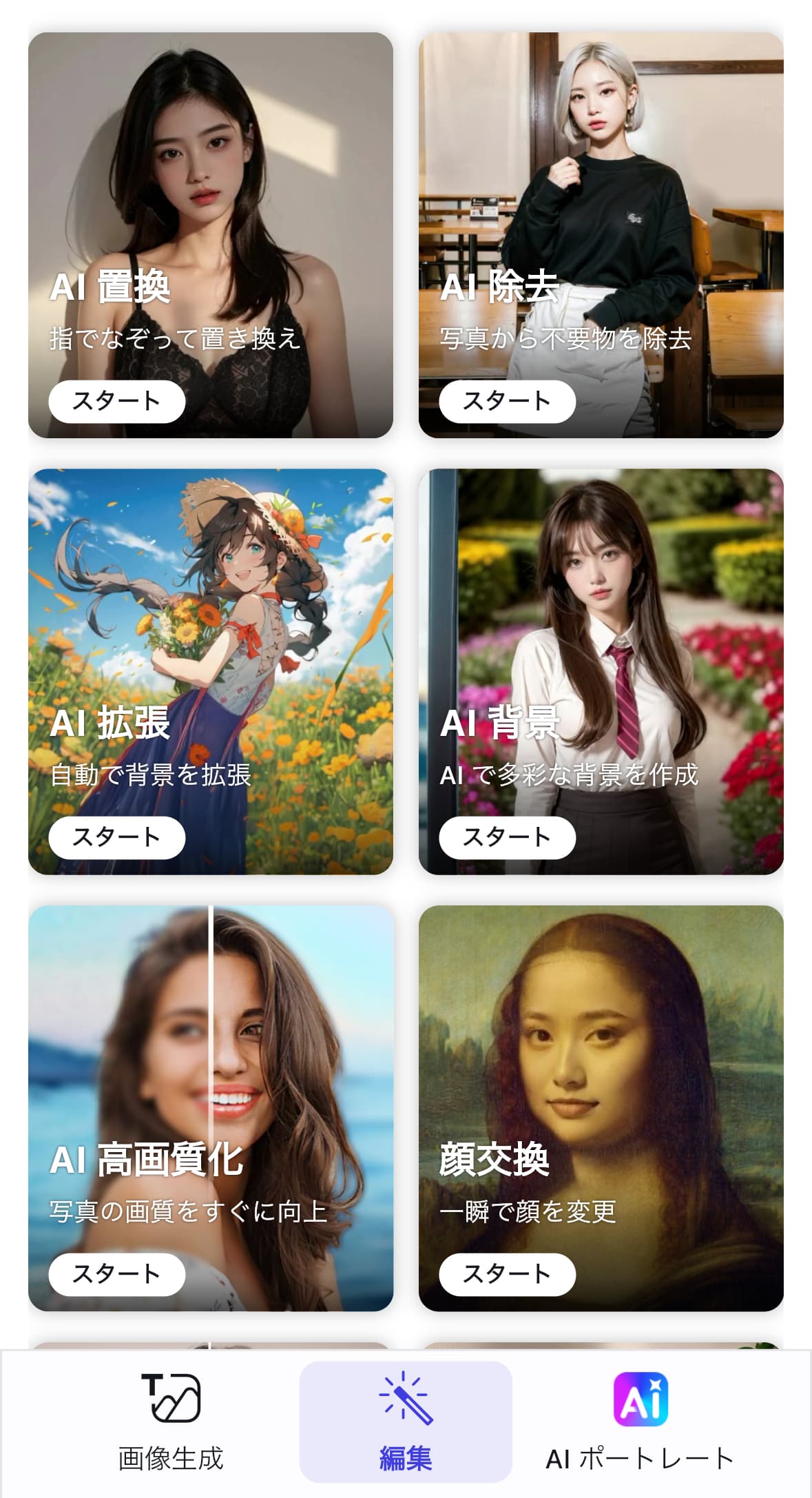 ▲「編集」欄の画面上部にあります
▲「編集」欄の画面上部にあります
メニューにいったん戻り、次は「AI背景」機能をタップしましょう!
そして先ほど作成したイラストを挿入します。
ステップ②:背景を入れ替える
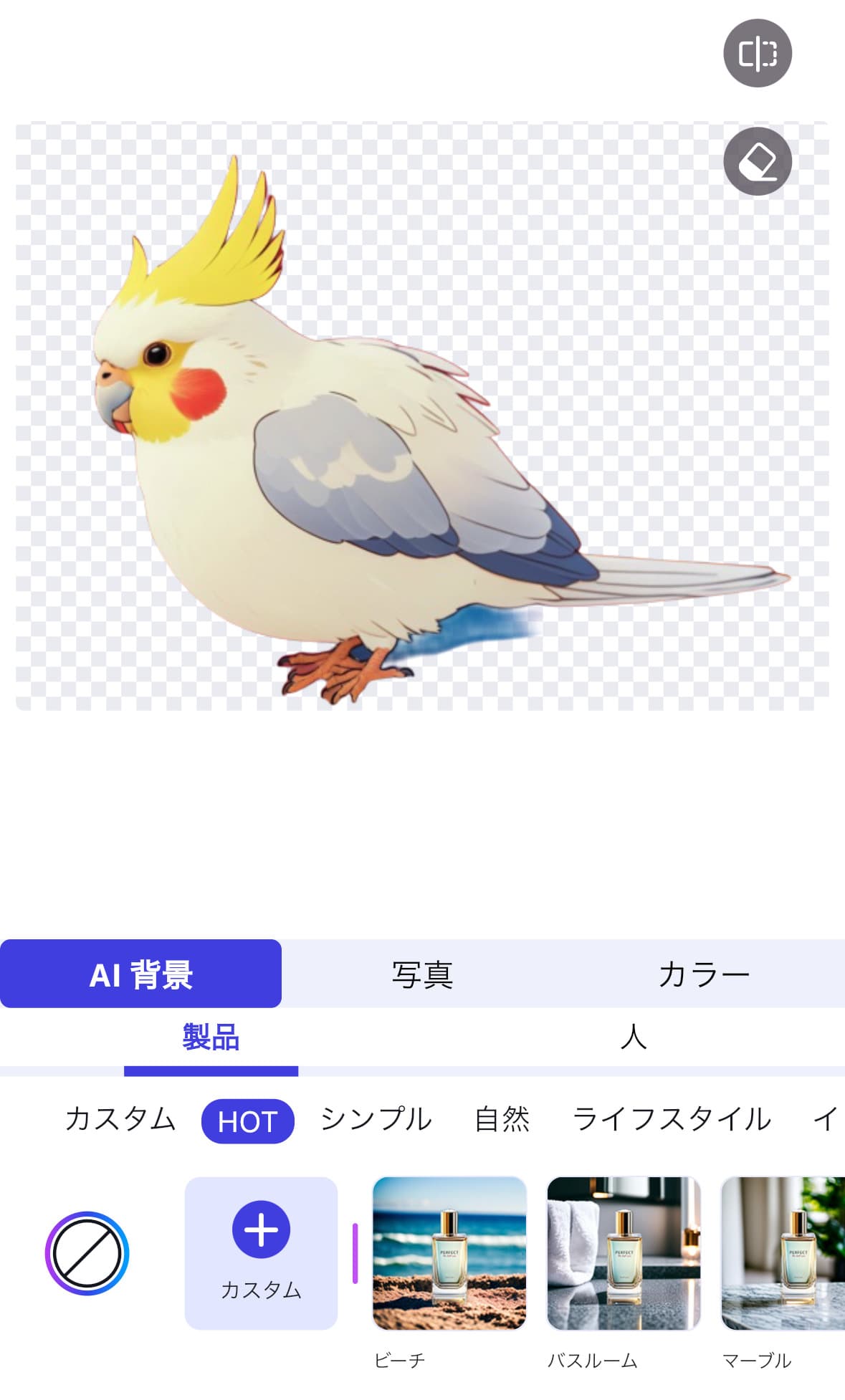 ▲AIがキャラの形を自動で認識
▲AIがキャラの形を自動で認識
先ほどのイラストを追加すると、自動的にアプリが切り抜いてくれます。
その後、「カスタム」をタップして、背景にほしい要素を書き込みましょう!
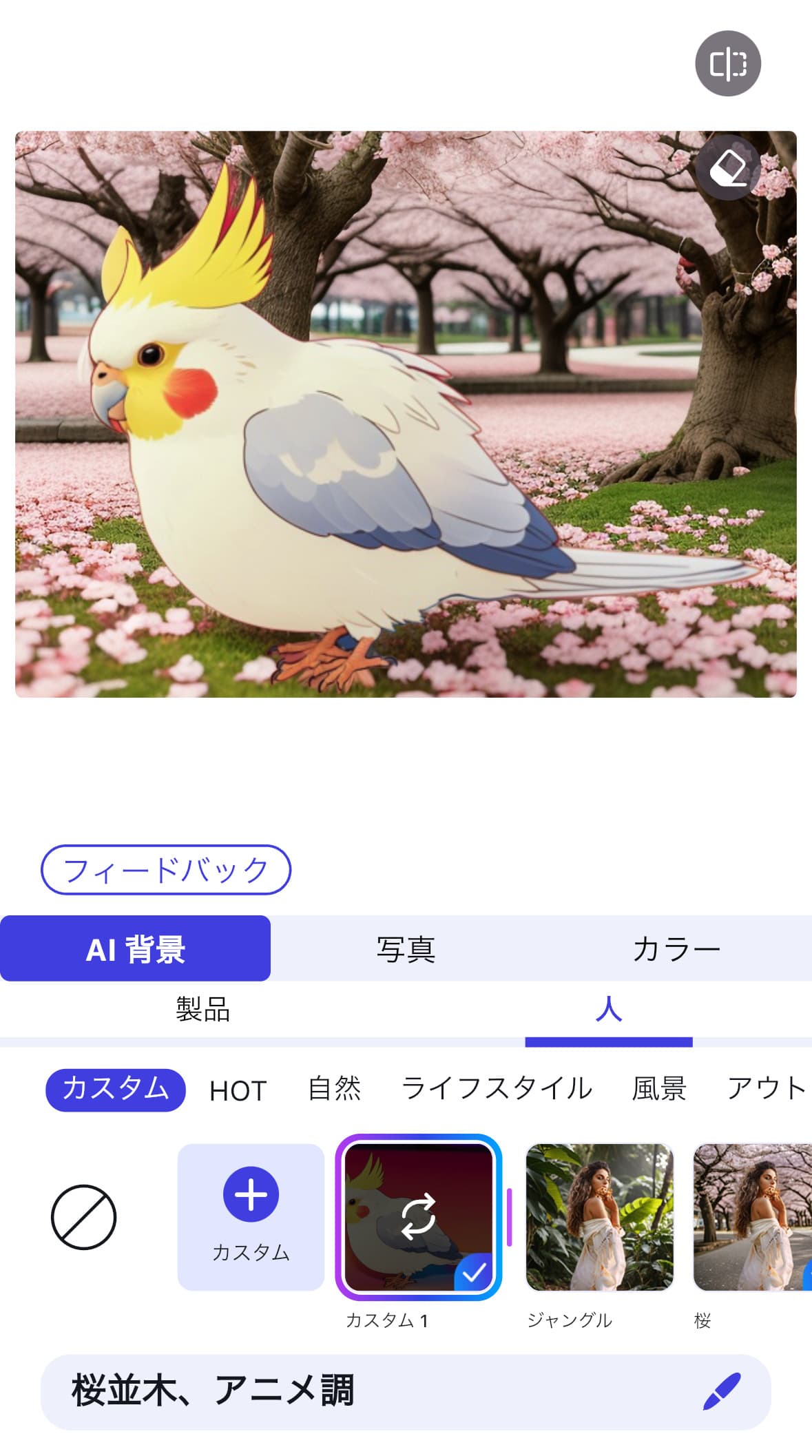 ▲カスタムに入力
▲カスタムに入力
そして、生成ボタンをクリックすると綺麗な桜並木が追加されました。
テンプレートも色々あるので、自由に組み合わせることができます。
ステップ③:保存
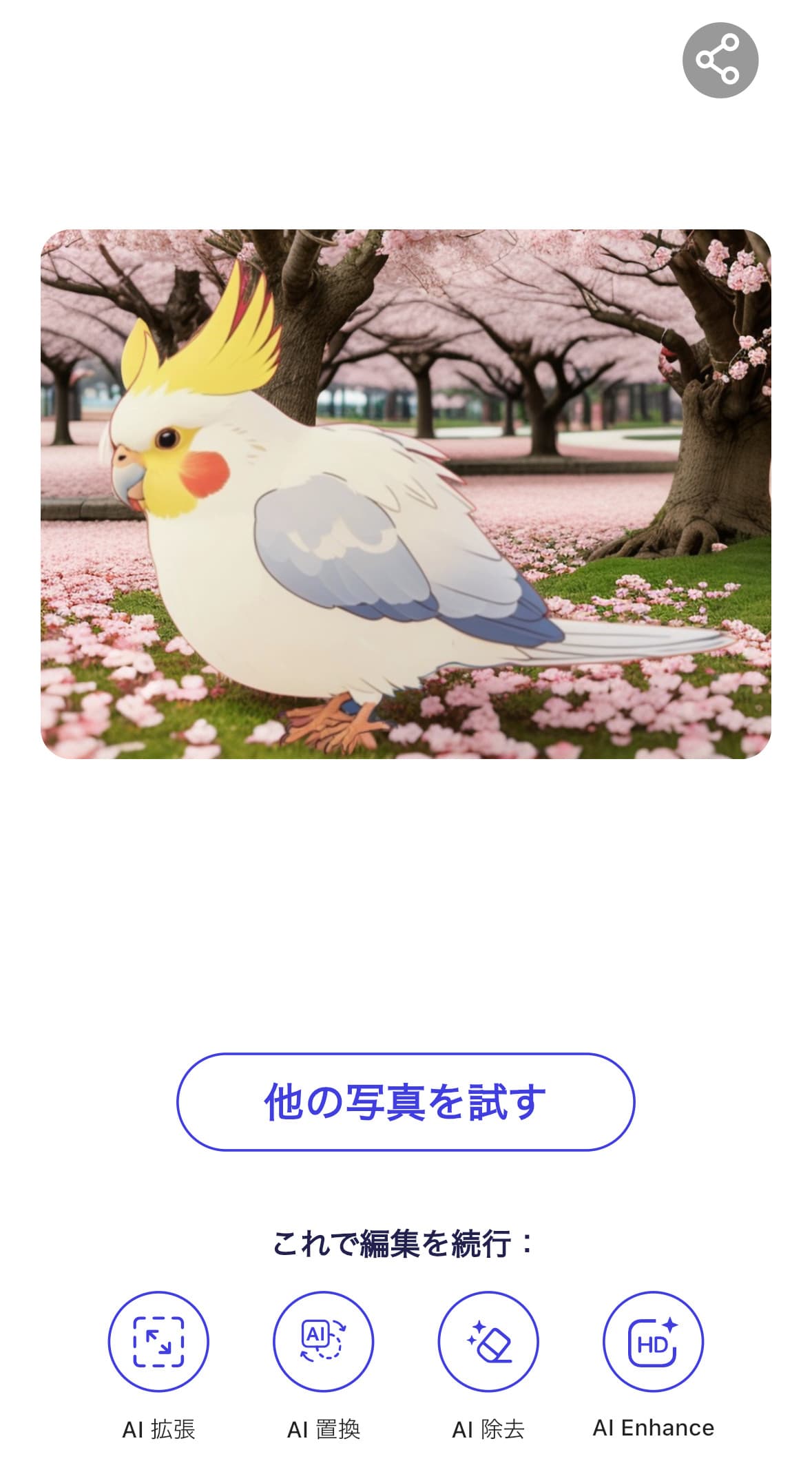 ▲完成した作品
▲完成した作品
あとは、画面右上にあるボタンを押して保存しておきましょう。
背景には綺麗な桜が追加され、色使いも鮮やかになりました。
AIの修正力、恐るべし…!
まとめ
今回、自分の絵をAIに修正してもらうという体験を通して、AIの可能性とイラストの新たな楽しみ方を発見することができました。
「絵を描くのは苦手だけど、イラストは好き」
「自分の絵をもっと上手くしたい」
そんな方は、ぜひ今回紹介したツールを使って、AIイラスト修正に挑戦してみてください。
きっと、自分が表現したい世界観を思い通りに再現できるはずです!
この記事の監修者

PERFECT株式会社 編集部
写真加工&画像編集アプリのエキスパート。盛れる自撮り加工や映える画像&動画編集についてのコンテンツをお届け。最新の流行から少しニッチな情報まで、幅広く発信していきます。


 原作者:
原作者: